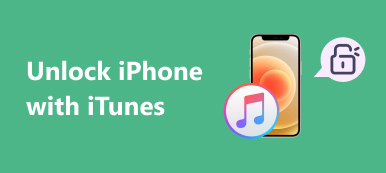Il peut être frustrant de rencontrer l'erreur iPhone 0xe80000a lors de la connexion de votre iPhone à iTunes. Il invite que iTunes n'a pas pu se connecter à cet iPhone, et une erreur inconnue s'est produite. Cet article couvre plusieurs raisons principales qui peuvent causer ce problème et sept solutions possibles pour le résoudre.
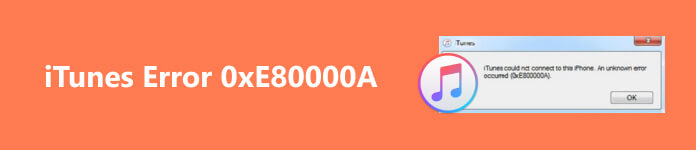
- Partie 1. Pourquoi iTunes n'a pas pu se connecter à cette erreur iPhone
- Partie 2. Sept astuces pour réparer iTunes n'a pas pu se connecter à cet iPhone
- Partie 3. La FAQ d'iTunes n'a pas pu se connecter à cet iPhone
Partie 1. Pourquoi iTunes n'a pas pu se connecter à cette erreur iPhone
iTunes n'a pas pu se connecter à cette erreur iPhone peut être causée par plusieurs raisons, notamment des problèmes matériels, des conflits logiciels et des problèmes de connectivité. Dans cette partie, nous expliquerons quelques raisons possibles pour lesquelles iTunes ne détecte pas ou ne reconnaît pas votre iPhone.
L'erreur iPhone 0xe80000a peut être due à une version obsolète d'iTunes. Si l'iOS de votre iPhone n'est plus pris en charge par iTunes, iTunes ne reconnaîtra pas non plus votre iPhone.
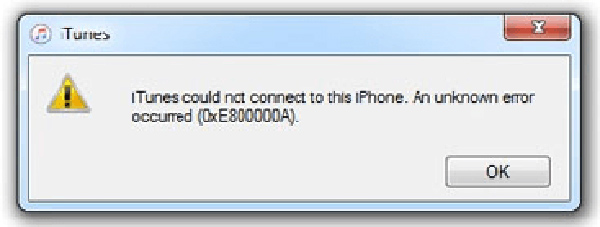
Une autre cause courante d'iTunes n'a pas pu se connecter à cette erreur iPhone est le problème de connexion. Cela peut se produire lorsque votre iPhone et votre ordinateur ne sont pas correctement connectés via un câble USB ou lorsque le port USB a des problèmes. Si votre câble USB Apple est cassé, vous ne pouvez pas connecter votre iPhone à iTunes avec succès.
Si votre réseau est instable, vous pouvez voir le message indiquant qu'iTunes n'a pas pu se connecter à cet iPhone. De plus, certains paramètres erronés ou bogues d'application peuvent empêcher iTunes de se connecter à votre appareil iOS.
Partie 2. Sept solutions pour dépanner iTunes n'a pas pu se connecter à cet iPhone
Cette partie passera en revue sept solutions possibles pour résoudre cette erreur iTunes n'a pas pu se connecter à cet iPhone. Que vous obteniez une erreur inconnue 0xe80000a, 0xe8000065 ou que la valeur soit manquante, vous pouvez utiliser ces conseils ci-dessous pour connecter votre iPhone à iTunes avec succès.
Vérifiez le câble USB Apple et le port de l'ordinateur
Lorsque iTunes n'a pas pu se connecter à cette erreur iPhone, vous devez d'abord vérifier le câble USB et le port de votre ordinateur. Le message d'erreur peut être causé par un câble desserré ou un port défectueux. Branchez votre câble USB sur un autre port USB pour voir si cela fait une différence.
Assurez-vous que le câble de l'iPhone est correctement connecté à l'iPhone et au port USB de l'ordinateur. Vous pouvez essayer de vous connecter via un autre câble pour voir si l'erreur disparaît. Si cela ne résout pas le problème, déconnectez tous les périphériques et accessoires USB de votre ordinateur, puis reconnectez uniquement votre iPhone.

Faites confiance à votre ordinateur pour réparer iTunes n'a pas pu se connecter à cet iPhone
Lorsqu'iTunes ne détecte pas votre iPhone, vous pouvez le débrancher de l'ordinateur, puis le reconnecter. Robinet Confiance lorsque le Aie confiance en cet ordinateur message apparaît sur l'écran de votre iPhone.
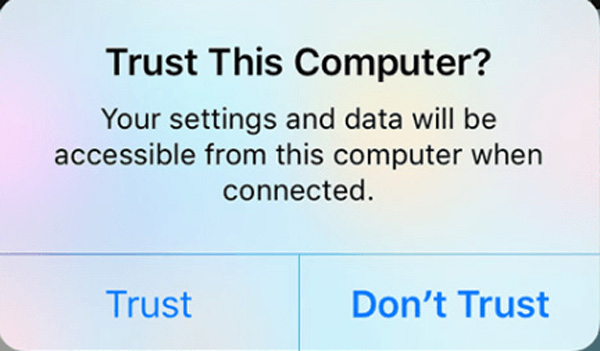
Redémarrez pour vous débarrasser de l'iTunes n'a pas pu se connecter à cette erreur iPhone
Le redémarrage est un moyen simple et rapide de résoudre divers problèmes courants. Lorsque votre iPhone ne parvient pas à se connecter à iTunes, vous pouvez essayer redémarrer votre iPhone et de refaire la connexion. En outre, vous pouvez choisir de redémarrer votre ordinateur. Après le redémarrage, vous devez vous assurer que votre iPhone et votre ordinateur sont connectés à un bon réseau.
Mettez à jour iTunes pour résoudre une erreur inconnue 0xe80000a
iTunes obsolète peut entraîner une erreur de connexion iTunes. Par conséquent, la mise à jour d'iTunes vers la dernière version pourrait aider à le résoudre. Et puis, lancez iTunes et allez dans le Aidez menu. Pour mettre à jour iTunes sur votre Mac, vous pouvez cliquer sur le haut iTunes menu. Choisir la Rechercher des mises à jour (Check for Updates) option et suivez les invites pour mettre à jour iTunes. Une fois la mise à jour terminée, reconnectez à nouveau votre iPhone à iTunes.

Mettre à jour iOS et résoudre les problèmes liés au système
Lorsque vous voyez qu'iTunes n'a pas pu se connecter à cette fenêtre contextuelle iPhone, vous devez vérifier l'iOS actuel de votre iPhone. Assurez-vous qu'il dispose de la dernière version d'iOS. Vous pouvez vérifier et mettre à jour iOS dans l'application Paramètres. Si le message d'erreur persiste, vous pouvez essayer d'utiliser le Restauration de Système iOS pour résoudre divers problèmes liés au système.

4,000,000+ Téléchargements
Corrigez l'erreur indiquant qu'iTunes n'a pas pu se connecter à cet iPhone en toute sécurité.
Résoudre divers problèmes liés au système sans perte de données.
Mettez à jour ou rétrogradez iOS vers une version appropriée dont vous avez besoin.
Offrez une solution rapide gratuite et prenez en charge tous les modèles d'iPhone/iPad.
Téléchargez et lancez iOS System Recovery sur votre ordinateur et connectez votre iPhone. Cliquez sur le bouton Démarrer et sélectionnez votre mode préféré pour corriger l'erreur iTunes ne se connecte pas à l'iPhone. Suivez ensuite les invites pour télécharger le package du micrologiciel et réparer votre iPhone.

Réinitialisez les paramètres de restriction de l'iPhone pour résoudre l'erreur inconnue d'iTunes
Votre iPhone peut avoir certaines restrictions activées qui empêchent iTunes de s'y connecter. Par conséquent, la suppression de ces restrictions peut aider à résoudre l'erreur de connexion iTunes. Pour ce faire, vous devez démarrer Paramètres, appuyez sur Général, faites défiler vers le bas, choisissez Transférer ou réinitialiser l'iPhone, Puis sélectionnez l' Réinitialiser tous les réglages option.
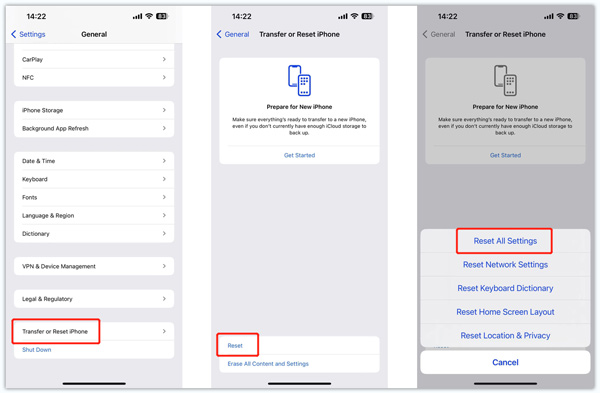
Désactiver les logiciels de sécurité tiers
Les logiciels de sécurité tiers, y compris les pare-feu et les programmes antivirus, peuvent bloquer la connexion entre votre iPhone et iTunes et déclencher l'erreur. Vous pouvez les désactiver temporairement pour résoudre le problème. Si toutes les solutions ci-dessus ne résolvent pas le iTunes n'a pas pu se connecter à l'iPhone problème, vous devrez peut-être contacter l'assistance Apple.
Partie 3. La FAQ d'iTunes n'a pas pu se connecter à cet iPhone
Pourquoi mon iPhone n'est-il pas autorisé à se connecter à iTunes ?
Lorsque vous connectez un iPhone à iTunes, vous devez appuyer sur Confiance sur l'écran de l'iPhone pour autoriser iTunes et le laisser se connecter à votre appareil iOS. Lorsqu'iTunes vous indique que vous n'avez pas l'autorisation, vous pouvez accéder à l'application Paramètres, appuyer sur Temps d'écran, choisir l'option Restrictions de contenu et de confidentialité, puis désactiver les restrictions sur votre iPhone.
Comment modifier le paramètre permettant aux accessoires de se connecter sur un Mac ?
Cliquez sur le menu Pomme et sélectionnez l'option Paramètres système. Accédez à Confidentialité et sécurité sur le panneau de gauche et faites défiler jusqu'à la section Autoriser les accessoires à se connecter. Ici, vous pouvez personnaliser les paramètres en fonction de vos besoins.
Comment mettre à jour le pilote USB Apple ?
Lorsqu'iTunes ne parvient pas à détecter votre iPhone, vous pouvez choisir de mettre à jour le pilote USB Apple sur votre ordinateur. Connectez votre iPhone à l'ordinateur, cliquez avec le bouton droit sur le bouton Windows, puis accédez au Gestionnaire de périphériques. Choisissez Périphériques portables, cliquez avec le bouton droit sur l'iPhone d'Apple et sélectionnez l'option Mettre à jour le pilote. Cliquez sur Rechercher automatiquement les pilotes dans la fenêtre contextuelle, puis suivez les invites pour mettre à jour votre pilote USB Apple.
Conclusion
L'exposition iTunes n'a pas pu se connecter à cet iPhone L'erreur peut être due à divers facteurs, tels qu'un logiciel obsolète, des problèmes de connexion et des problèmes avec iTunes. En suivant les conseils de dépannage décrits ci-dessus, vous devriez pouvoir résoudre le problème avec succès et connecter votre iPhone à iTunes.